Tin công nghệ
Hướng dẫn cách tắt thông báo trên Windows 10 cực đơn giản và nhanh chóng
Trong quá trình sử dụng máy tính, đôi lúc những thông báo bất chợt hiển thị làm bạn bị gián đoạn công việc. Để tránh tình trạng này xảy ra, bài viết dưới đây My Gear sẽ hướng dẫn các bạn cách tắt thông báo trên Windows 10 cực đơn giản và nhanh chóng.
Cách bật/tắt thông báo
Bạn có thể tắt những thông báo của ứng dụng qua theo các bước sau:
Nhấn tổ hợp phím Windows + I > Chọn mục System.
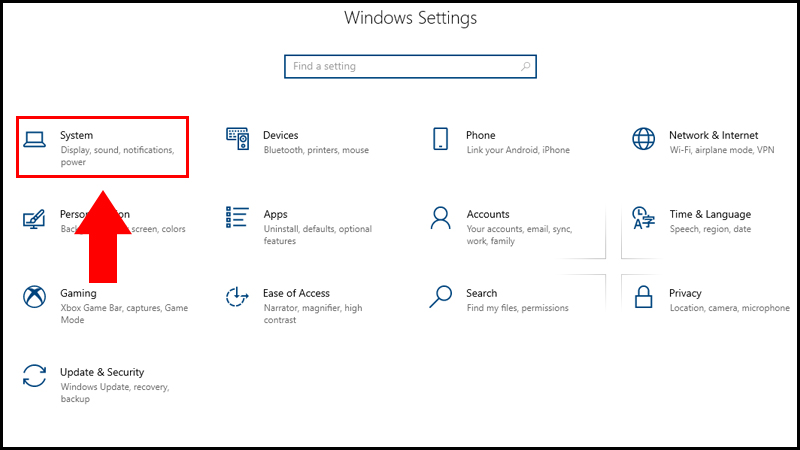
Chọn System
Trong phần Notifications & actions > Tắt nút gạt tại Get notifications from apps and other senders.
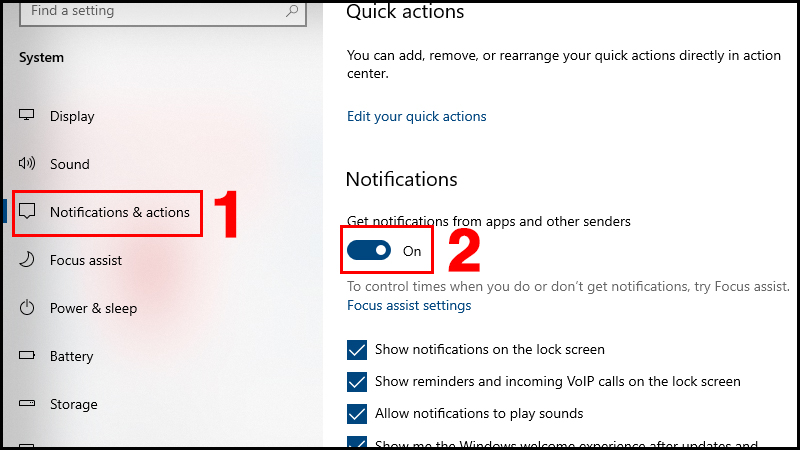
Tắt nút gạt tại Get notifications from apps and other senders
Cách loại bỏ thông báo
Để loại bỏ những thông báo đang chạy trên máy tính của mình, bạn thực hiện theo cách sau:
Ấn tổ hợp phím Windows + A > Chọn dấu x tại những thông báo mà bạn muốn loại bỏ đi.
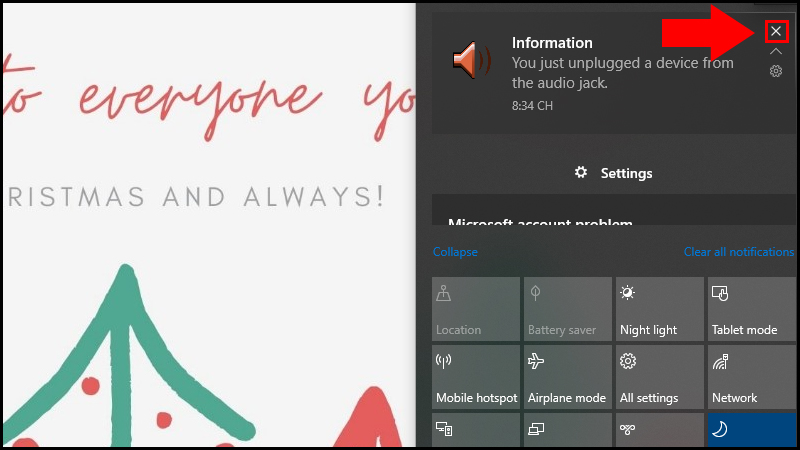
Chọn dấu x tại những thông báo mà bạn muốn loại bỏ đi
Hoặc bạn cũng có thể nhấn chuột tại Clear all notifications để loại bỏ tất cả các thông báo.
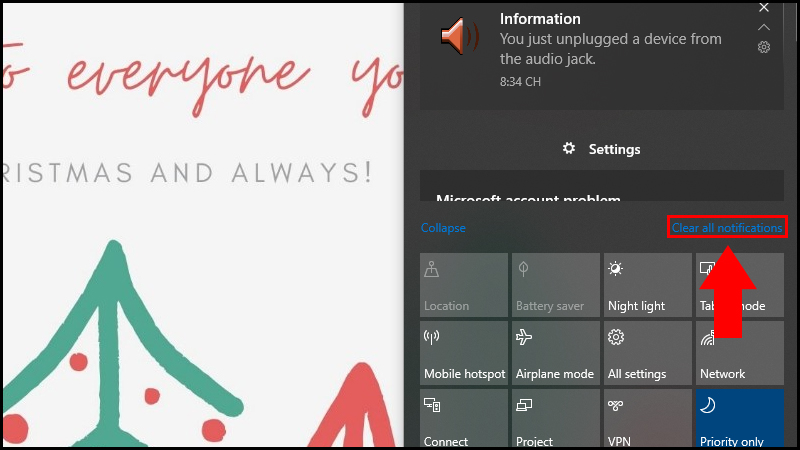
Chọn Clear all notifications để loại bỏ tất cả các thông báo
Cách tạm thời ẩn thông báo nhờ tính năng Focus Assist
Để thực hiện tạm thời ẩn thông báo nhờ tính năng Focus Assist, là tính năng giúp bạn tạm thời ẩn thông báo để trong bị gián đoạn trong lúc làm việc, học tập. Bạn thực hiện các bước sau:
Nhấn tổ hợp Windows + A > Chọn Focus Assist.
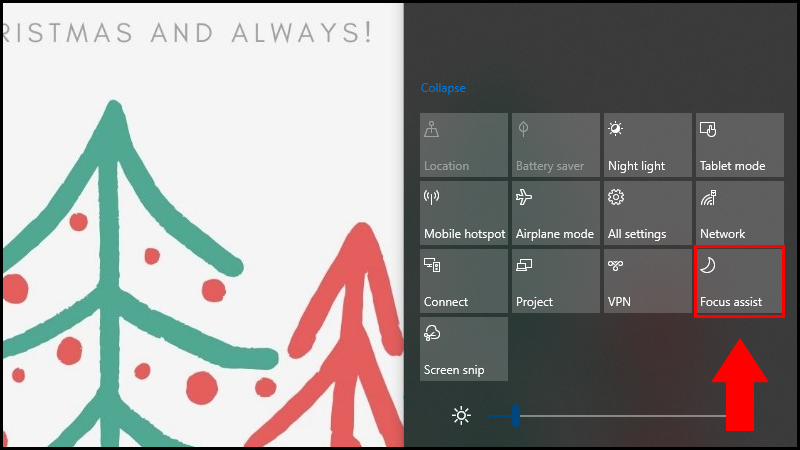
Chọn Focus Assist
Bạn chọn 1 trong 2 tùy chỉnh Priority Only ( hiển thị thông báo được ưu tiên) và Alarms Only (cho phép báo thức thông báo).
Bài viết vừa hướng dẫn cách tắt thông báo trên Windows 10 cực đơn giản, dễ dàng thực hiện. Cảm ơn bạn đã theo dõi và hẹn gặp lại trong những chủ đề tiếp theo của My Gear.

 Tin công nghệ
Tin công nghệ
 Game
Game
 Đánh giá
Đánh giá
 Thủ thuật
Thủ thuật
 Tư vấn
Tư vấn
 Khám phá
Khám phá
 Tin khuyến mãi
Tin khuyến mãi
 Review - Video
Review - Video
 PC DIY
PC DIY
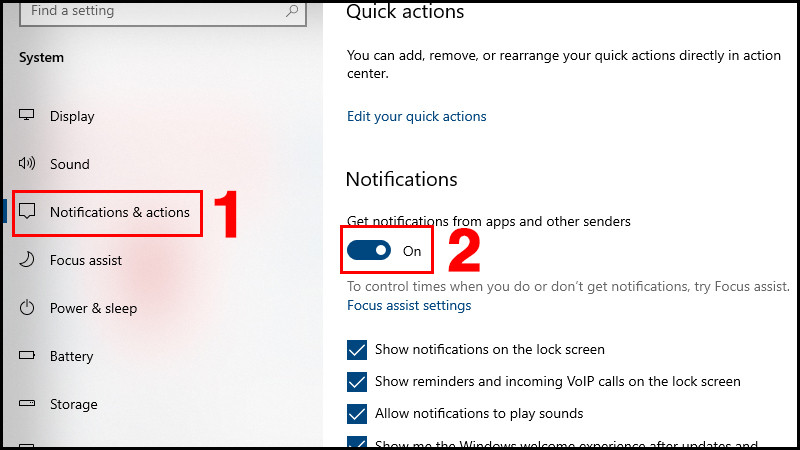

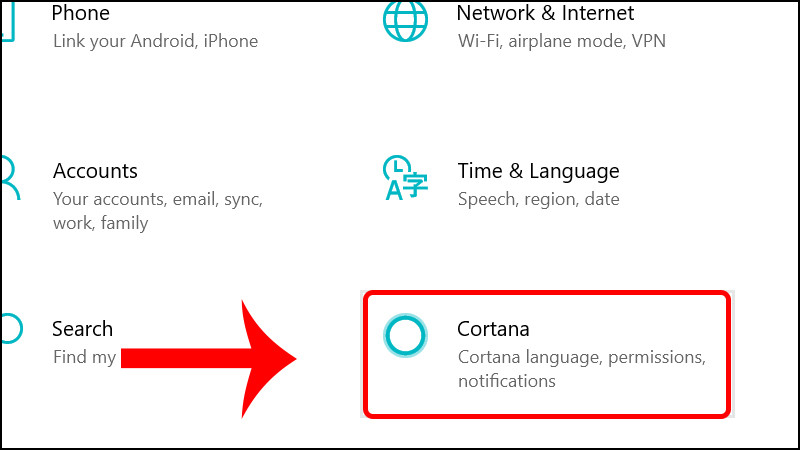

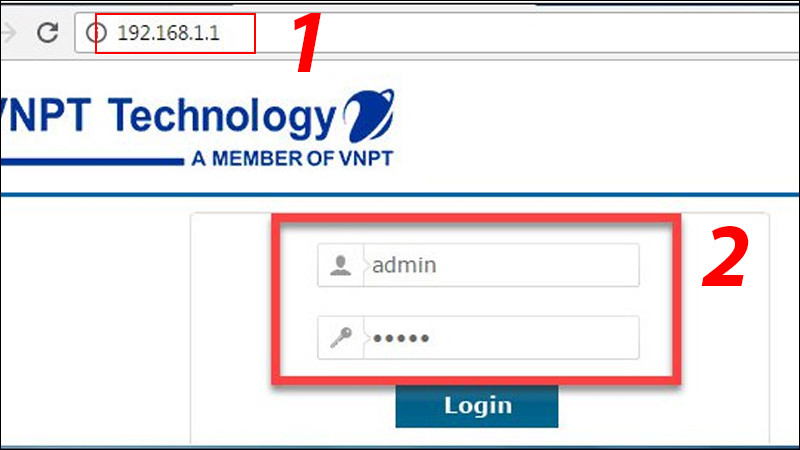









Bình luận bài viết